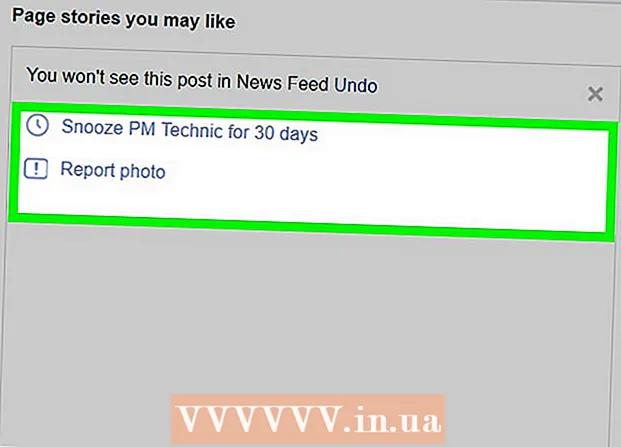Autor:
Eugene Taylor
Data De Criação:
16 Agosto 2021
Data De Atualização:
1 Julho 2024

Contente
- Dar um passo
- Parte 1 de 7: Reúna suas ferramentas
- Parte 2 de 7: Pratique as habilidades básicas
- Parte 3 de 7: Fazendo o esboço de seu primeiro sprite
- Parte 4 de 7: Dê cor ao seu sprite
- Parte 5 de 7: Aplicando valores tonais
- Parte 6 de 7: Usando técnicas avançadas
- Parte 7 de 7: Dando os retoques finais
Pixel art está na moda nos videogames indie modernos. Isso permite ao artista adicionar muitos personagens a um jogo, sem gastar incontáveis horas modelando objetos 3D ou temas complexos desenhados à mão. Se você quer se tornar um artista de pixel, o primeiro passo é criar um sprite. Depois de dominar a criação de sprites, você pode começar com animação e anunciar suas habilidades para empregadores em potencial.
Dar um passo
Parte 1 de 7: Reúna suas ferramentas
 Baixe um bom software de edição de imagem. Embora seja possível criar pixel art no Paint, você descobrirá que não é fácil. Alguns dos programas de pixel art mais comumente usados são:
Baixe um bom software de edição de imagem. Embora seja possível criar pixel art no Paint, você descobrirá que não é fácil. Alguns dos programas de pixel art mais comumente usados são: - Photoshop
- Paint.net
- GIMP
- Pixen
 Compre um tablet de desenho. Se você deseja traçar desenhos feitos à mão ou não gosta de desenhar com o mouse, use um tablet e caneta de desenho. Wacom é uma das marcas mais populares quando se trata de desenhar tablets.
Compre um tablet de desenho. Se você deseja traçar desenhos feitos à mão ou não gosta de desenhar com o mouse, use um tablet e caneta de desenho. Wacom é uma das marcas mais populares quando se trata de desenhar tablets.  Ative a exibição de grade em seu software de edição de imagem. Qualquer que seja o software que você escolher, ative a visualização em grade. Isso permite que você veja claramente onde cada pixel é colocado. Normalmente, você pode acessar a grade no menu Exibir.
Ative a exibição de grade em seu software de edição de imagem. Qualquer que seja o software que você escolher, ative a visualização em grade. Isso permite que você veja claramente onde cada pixel é colocado. Normalmente, você pode acessar a grade no menu Exibir. - Você provavelmente terá que definir a grade primeiro, de modo que cada quadrado represente 1 pixel. O método para isso varia de acordo com o programa. No GIMP, você pode alterar isso através do menu Image (selecione "Set Grid ...").
 Escolha um lápis de pixel único. Selecione a ferramenta Lápis no software de edição de imagem. Nas opções de lápis, escolha um pincel de pixel único. Com isso, você pode desenhar em pixels.
Escolha um lápis de pixel único. Selecione a ferramenta Lápis no software de edição de imagem. Nas opções de lápis, escolha um pincel de pixel único. Com isso, você pode desenhar em pixels.
Parte 2 de 7: Pratique as habilidades básicas
 Crie uma nova imagem. Como você trabalhará no nível do pixel, a imagem não precisa ser muito grande. A tela inteira no Super Mario Bros. original. o jogo tem apenas 256 x 224 pixels. O próprio Mario tem apenas 12 x 16 pixels!
Crie uma nova imagem. Como você trabalhará no nível do pixel, a imagem não precisa ser muito grande. A tela inteira no Super Mario Bros. original. o jogo tem apenas 256 x 224 pixels. O próprio Mario tem apenas 12 x 16 pixels!  Mais Zoom. Como você trabalhará com pixels individuais, terá que ampliar muito para poder ver claramente a grade e onde cada pixel será colocado. Pode ser necessário aumentar o zoom de até 800% para ver os pixels na grade.
Mais Zoom. Como você trabalhará com pixels individuais, terá que ampliar muito para poder ver claramente a grade e onde cada pixel será colocado. Pode ser necessário aumentar o zoom de até 800% para ver os pixels na grade.  Pratique como desenhar uma linha reta Isso parece uma coisa simples, mas se a linha desviar até mesmo um pixel no centro, aparecerá como irregularidade. Pratique desenhar linhas retas com o mouse ou caneta de desenho para não ter que usar a ferramenta de linha todas as vezes.
Pratique como desenhar uma linha reta Isso parece uma coisa simples, mas se a linha desviar até mesmo um pixel no centro, aparecerá como irregularidade. Pratique desenhar linhas retas com o mouse ou caneta de desenho para não ter que usar a ferramenta de linha todas as vezes.  Pratique desenhar linhas curvas. Você faz linhas curvas movendo uma linha de pixel. Por exemplo, você pode criar uma bela curva movendo um pixel após seis pixels, seguido por um deslocamento para três pixels e depois após dois pixels. Os deslocamentos são então revertidos para a outra parte da curva. Uma curva com falha começa com um deslocamento de três pixels, seguido por um pixel e depois outros três pixels, ou algum outro padrão estranho.
Pratique desenhar linhas curvas. Você faz linhas curvas movendo uma linha de pixel. Por exemplo, você pode criar uma bela curva movendo um pixel após seis pixels, seguido por um deslocamento para três pixels e depois após dois pixels. Os deslocamentos são então revertidos para a outra parte da curva. Uma curva com falha começa com um deslocamento de três pixels, seguido por um pixel e depois outros três pixels, ou algum outro padrão estranho.  Use a borracha para desfazer erros. Como o lápis, você também define a ferramenta Borracha para um pixel por vez. Se a ferramenta borracha for muito grande, será difícil remover os pixels com exatidão.
Use a borracha para desfazer erros. Como o lápis, você também define a ferramenta Borracha para um pixel por vez. Se a ferramenta borracha for muito grande, será difícil remover os pixels com exatidão.
Parte 3 de 7: Fazendo o esboço de seu primeiro sprite
 Decida qual é o propósito do sprite. Será uma animação ou permanecerá estática? Você pode adicionar mais detalhes a um sprite estático, mas tente manter o sprite em movimento simples, pois você terá que desenhar partes de forma diferente para a animação. Se o sprite for usado com outros sprites, mantenha um estilo artístico que torne tudo completo.
Decida qual é o propósito do sprite. Será uma animação ou permanecerá estática? Você pode adicionar mais detalhes a um sprite estático, mas tente manter o sprite em movimento simples, pois você terá que desenhar partes de forma diferente para a animação. Se o sprite for usado com outros sprites, mantenha um estilo artístico que torne tudo completo.  Descubra se há alguma restrição. Ao criar o sprite para um projeto, determine se há alguma restrição de tamanho ou cor. Isso se torna mais importante quando você começa a trabalhar em projetos maiores com muitos sprites diferentes.
Descubra se há alguma restrição. Ao criar o sprite para um projeto, determine se há alguma restrição de tamanho ou cor. Isso se torna mais importante quando você começa a trabalhar em projetos maiores com muitos sprites diferentes. - A maioria dos sistemas modernos não tem nenhuma restrição quanto à cor e ao tamanho dos sprites. Se você estiver desenvolvendo um jogo especificamente para um sistema mais antigo, poderá encontrar limitações.
 Faça um esboço de design. Faça um desenho básico do sprite no papel. Isso permitirá que você veja como será a aparência do sprite, além de fazer ajustes na postura e em outros atributos. Você pode usar este esboço para traçá-lo mais tarde com um tablet (se tiver um).
Faça um esboço de design. Faça um desenho básico do sprite no papel. Isso permitirá que você veja como será a aparência do sprite, além de fazer ajustes na postura e em outros atributos. Você pode usar este esboço para traçá-lo mais tarde com um tablet (se tiver um). - Adicione mais detalhes ao esboço. Crie todos os atributos que deseja adicionar para ter uma ideia de como o sprite ficará quando terminar.
 Crie o esboço em seu programa. Use o contorno esboçado como referência ou trace o contorno com uma mesa digitalizadora. Você pode clicar e desenhar para criar a linha ou colocar cada pixel individualmente. A escolha é sua.
Crie o esboço em seu programa. Use o contorno esboçado como referência ou trace o contorno com uma mesa digitalizadora. Você pode clicar e desenhar para criar a linha ou colocar cada pixel individualmente. A escolha é sua. - Para seu primeiro sprite, use preto como a cor da linha. Isso tornará o contorno mais fácil de distinguir. Você pode alterar a cor do contorno mais tarde.
 Limpe o contorno. Aumente o zoom e remova o excesso de pixels e deixe as linhas bem definidas. O contorno não pode ser mais espesso que um pixel. Use seu lápis para colocar pixels para corrigir erros.
Limpe o contorno. Aumente o zoom e remova o excesso de pixels e deixe as linhas bem definidas. O contorno não pode ser mais espesso que um pixel. Use seu lápis para colocar pixels para corrigir erros. - Concentre-se nas partes maiores enquanto cria o contorno. Você sempre pode voltar e fazer pequenas alterações posteriormente.
Parte 4 de 7: Dê cor ao seu sprite
 Recapitule seus conhecimentos básicos de teoria das cores. Use a roda de cores para determinar quais cores escolher. As cores opostas estão distantes umas das outras, enquanto as cores próximas umas das outras na roda de cores combinam bem.
Recapitule seus conhecimentos básicos de teoria das cores. Use a roda de cores para determinar quais cores escolher. As cores opostas estão distantes umas das outras, enquanto as cores próximas umas das outras na roda de cores combinam bem. - Escolha cores que façam seu sprite se destacar sem se chocar com o resto das cores. Evite pastéis, a menos que esse estilo seja usado em todo o projeto.
 Não use mais do que algumas cores. Quanto mais cor você usar, mais distrativo será o seu sprite. Dê uma olhada em alguns sprites icônicos e você descobrirá que eles geralmente usam apenas algumas cores.
Não use mais do que algumas cores. Quanto mais cor você usar, mais distrativo será o seu sprite. Dê uma olhada em alguns sprites icônicos e você descobrirá que eles geralmente usam apenas algumas cores. - Mario - O sprite clássico do Mario usa apenas três cores que estão todas juntas.
- Sonic - Sonic tem mais detalhes do que o Mario original, mas ainda consiste em apenas quatro cores com variações tonais.
- Ryu - Um dos sprites clássicos dos jogos de luta. Ryu usa grandes áreas de cor, com apenas uma ligeira variação nos valores tonais para moldar o personagem. Ryu tem apenas cinco cores básicas com vários valores tonais.
 Aplique as cores. Use a ferramenta de preenchimento para colorir seu sprite. Neste ponto, você usa apenas cores padrão, então não se preocupe em parecer tão plano. A ferramenta de preenchimento substitui todos os pixels correspondentes ao pixel pressionado pela cor selecionada, até que um limite seja detectado.
Aplique as cores. Use a ferramenta de preenchimento para colorir seu sprite. Neste ponto, você usa apenas cores padrão, então não se preocupe em parecer tão plano. A ferramenta de preenchimento substitui todos os pixels correspondentes ao pixel pressionado pela cor selecionada, até que um limite seja detectado.
Parte 5 de 7: Aplicando valores tonais
 Identifique a "fonte de luz". O ângulo em que a luz atinge o sprite ajuda a determinar onde projetar sombras para um efeito mais realista e verossímil. Embora nenhuma luz possa ser vista, é importante saber de onde a luz está vindo.
Identifique a "fonte de luz". O ângulo em que a luz atinge o sprite ajuda a determinar onde projetar sombras para um efeito mais realista e verossímil. Embora nenhuma luz possa ser vista, é importante saber de onde a luz está vindo. - Provavelmente é mais fácil projetar sombras quando a fonte de luz é colocada bem acima do sprite, seja um pouco da direita ou esquerda.
 Aplique valores tonais com uma cor ligeiramente mais escura do que a cor de base. Se a fonte de luz vier de cima, as sombras estarão na "parte inferior" do sprite. Sombreie qualquer superfície que não seja exposta à luz direta. Basta adicionar algumas camadas de pixels na parte superior ou inferior do contorno para criar sombras.
Aplique valores tonais com uma cor ligeiramente mais escura do que a cor de base. Se a fonte de luz vier de cima, as sombras estarão na "parte inferior" do sprite. Sombreie qualquer superfície que não seja exposta à luz direta. Basta adicionar algumas camadas de pixels na parte superior ou inferior do contorno para criar sombras. - Você pode reduzir o "brilho" da cor de base e aumentar ligeiramente o valor do "matiz" para obter uma boa cor de sombra.
- Nunca use gradientes. Eles parecem falsos e pouco profissionais. Você pode usar pontilhamento para simular gradientes (veja abaixo).
 Adicione algumas sombras suaves a ele. Escolha um tom entre o escuro de uma sombra e a cor de base original. Use esta sombra para adicionar uma nova camada de sombra entre a sombra e a cor de base. Isso dá a você o efeito de uma transição do escuro para o claro.
Adicione algumas sombras suaves a ele. Escolha um tom entre o escuro de uma sombra e a cor de base original. Use esta sombra para adicionar uma nova camada de sombra entre a sombra e a cor de base. Isso dá a você o efeito de uma transição do escuro para o claro.  Aplique destaques. Existem lugares no sprite onde a luz incide diretamente. Você pode adicionar destaques adicionando uma sombra que é ligeiramente mais clara do que a cor de base. Use os realces com moderação, pois eles podem distrair.
Aplique destaques. Existem lugares no sprite onde a luz incide diretamente. Você pode adicionar destaques adicionando uma sombra que é ligeiramente mais clara do que a cor de base. Use os realces com moderação, pois eles podem distrair.
Parte 6 de 7: Usando técnicas avançadas
 Tente trabalhar com pontilhamento. Este é um efeito que permite aos artistas exibir uma mudança no matiz. Isso permite que você crie um gradiente com apenas algumas cores, colocando pixels alternadamente, criando transições. A colocação de duas cores de pixel diferentes em um padrão e o grau em que isso acontece podem enganar os olhos, pois parece que há tons diferentes.
Tente trabalhar com pontilhamento. Este é um efeito que permite aos artistas exibir uma mudança no matiz. Isso permite que você crie um gradiente com apenas algumas cores, colocando pixels alternadamente, criando transições. A colocação de duas cores de pixel diferentes em um padrão e o grau em que isso acontece podem enganar os olhos, pois parece que há tons diferentes. - A rasterização costuma ser usada demais por iniciantes, portanto, é melhor não usá-la, exceto em casos raros.
 Pratique o anti-aliasing. Pixel art é definido por pixels que podem ser vistos claramente, mas às vezes você quer fazer as linhas parecerem um pouco mais suaves. O anti-aliasing é a técnica com a qual você pode conseguir isso.
Pratique o anti-aliasing. Pixel art é definido por pixels que podem ser vistos claramente, mas às vezes você quer fazer as linhas parecerem um pouco mais suaves. O anti-aliasing é a técnica com a qual você pode conseguir isso. - Adicione cores intermediárias às dobras em uma curva. Adicione uma camada de cores de transição ao redor do contorno da curva que você deseja que pareça mais suave. Se continuar parecendo em blocos, adicione outra camada com uma cor mais clara.
- Se você quiser que seu sprite contraste contra qualquer fundo colorido, não use suavização de serrilhado para a borda externa do contorno.
 Use contornos seletivos. Este é o termo para usar a mesma cor de contorno da cor de preenchimento. Isso dá ao sprite uma aparência um pouco menos "de desenho animado", já que o contorno parece um pouco mais natural. Use contornos seletivos para a pele e contornos tradicionais para as roupas.
Use contornos seletivos. Este é o termo para usar a mesma cor de contorno da cor de preenchimento. Isso dá ao sprite uma aparência um pouco menos "de desenho animado", já que o contorno parece um pouco mais natural. Use contornos seletivos para a pele e contornos tradicionais para as roupas. - Use um tom mais escuro do que a cor base da peça, adicionando contornos seletivamente. Use a fonte de luz para alterar o matiz enquanto cria o contorno, fazendo com que o sprite pareça mais natural. Isso é especialmente útil para definir o tom da pele e os músculos.
- Contornos tradicionais são adequados se você deseja que o sprite seja distinguível de um fundo movimentado.
Parte 7 de 7: Dando os retoques finais
 Dê uma olhada no sprite. Dê um passo para trás e olhe para o sprite como ele se tornou agora. Verifique se há algo errado e corrija quaisquer imperfeições ou erros.
Dê uma olhada no sprite. Dê um passo para trás e olhe para o sprite como ele se tornou agora. Verifique se há algo errado e corrija quaisquer imperfeições ou erros.  Adicione detalhes. Quando terminar de colorir e aplicar valores tonais, você pode adicionar detalhes como texto, olhos, recursos extras e tudo o que torna um sprite ainda melhor. A atenção aos detalhes no final do projeto é o que diferencia o amador dos artistas de pixel profissionais.
Adicione detalhes. Quando terminar de colorir e aplicar valores tonais, você pode adicionar detalhes como texto, olhos, recursos extras e tudo o que torna um sprite ainda melhor. A atenção aos detalhes no final do projeto é o que diferencia o amador dos artistas de pixel profissionais.  Faça uma animação do seu sprite. Se você seguiu as etapas acima, agora você tem um único sprite estático. Isso é bom como uma obra de arte, mas se você quiser fazer sprites para jogos, provavelmente eles precisarão ser animados. Isso significa que cada quadro de animação obtém seu próprio sprite, com pequenas alterações em relação ao quadro anterior. A coleção de todos os sprites usados em uma animação é chamada de "folha de sprite".
Faça uma animação do seu sprite. Se você seguiu as etapas acima, agora você tem um único sprite estático. Isso é bom como uma obra de arte, mas se você quiser fazer sprites para jogos, provavelmente eles precisarão ser animados. Isso significa que cada quadro de animação obtém seu próprio sprite, com pequenas alterações em relação ao quadro anterior. A coleção de todos os sprites usados em uma animação é chamada de "folha de sprite". - Confira o wikiHow para obter mais informações sobre como animar uma folha de sprite no GIMP.
- A criação de animações únicas e envolventes para sprites é uma forma de os artistas de pixel se diferenciarem dos amadores. Uma boa animação pode dar vida a um sprite completamente.
 Crie um portfólio. Se você quiser usar suas habilidades de pixel art no mundo do desenvolvimento de videogames, precisará criar um portfólio sólido para mostrar aos empregadores em potencial. Inclua seus melhores sprites aqui, bem como algumas animações, se houver. Inclui vários tópicos, como personagens, ambientes, itens, etc.
Crie um portfólio. Se você quiser usar suas habilidades de pixel art no mundo do desenvolvimento de videogames, precisará criar um portfólio sólido para mostrar aos empregadores em potencial. Inclua seus melhores sprites aqui, bem como algumas animações, se houver. Inclui vários tópicos, como personagens, ambientes, itens, etc.